Quando se trata de ser pioneira em recursos de acessibilidade, a Apple, sem dúvida, leva a melhor. Seu compromisso em tornar os dispositivos acessíveis é incomparável – nenhuma outra marca chega perto. E com o iOS 17, eles continuam a enriquecer esse legado, adicionando inovações mais impressionantes ao seu kit de ferramentas de acessibilidade. A introdução do iOS 17 trouxe uma infinidade de novos recursos para a linha de iPhone da Apple, um dos quais é o recurso Personal Voice.
No vasto espectro de recursos de acessibilidade da Apple, o Personal Voice se destaca como uma nova ferramenta projetada para aqueles que precisam que sua voz fale por eles. Não é apenas para os geeks de tecnologia; é uma dádiva de Deus para pessoas que lidam com problemas relacionados à fala devido a condições como ELA e outras. Trata-se de preservar sua voz única e tornar a comunicação mais fácil e pessoal.
Como funciona o recurso Personal Voice?
O Personal Voice requer que você grave alguns clipes de áudio. Em seguida, ele aproveita o aprendizado de máquina no dispositivo para analisar os referidos clipes de áudio e cria um modelo de voz personalizado que replica com precisão sua voz. Se você já desejou que seu dispositivo pudesse falar como você, o iOS 17 atendeu a esse desejo.
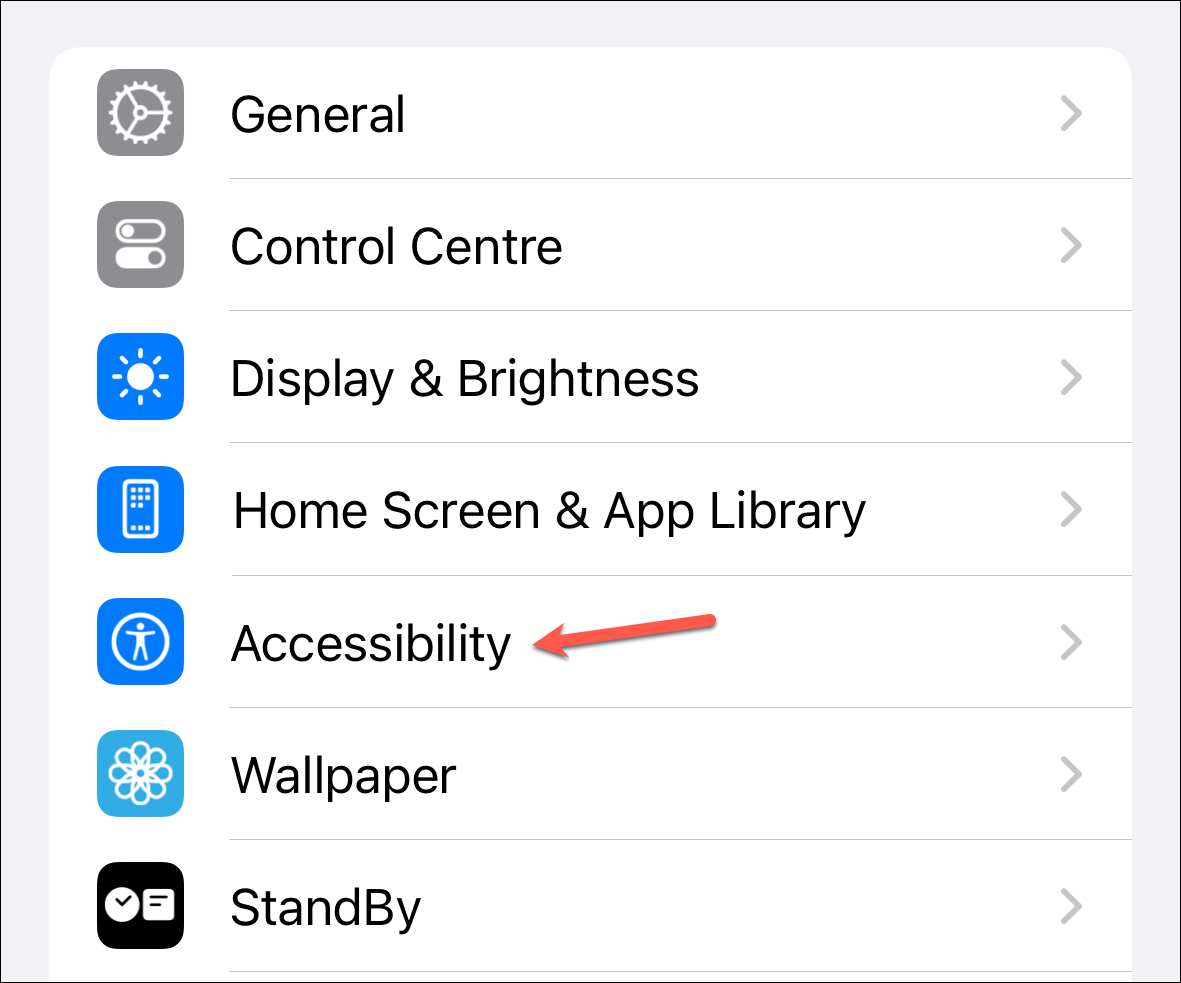
É especialmente benéfico para usuários que correm o risco de perder a voz. Condições como Esclerose Lateral Amiotrófica (ALS) ou doenças semelhantes que podem afetar a capacidade de falar colocam você em risco de perda da fala. Mas o Personal Voice pode ajudar a preservar sua voz para que você possa se comunicar com mais facilidade.
E como ele usa aprendizado de máquina no dispositivo, seus dados permanecem seguros.
Você pode até mesmo usá-lo em chamadas do FaceTime, chamadas telefônicas e aplicativos de comunicação assistida com a opção Live Speech, que usará o tipo para falar para se comunicar com sua própria voz depois de configurada.
Configurando a voz pessoal no iOS 17
Antes de começar, você deve ter algumas coisas em mente. O processo exige que você grave aproximadamente 15 minutos de sua voz, mas a Apple avisa que pode levar até uma hora para ser concluído. No entanto, não é motivo para desanimar. Você não precisa concluir a gravação em uma sessão. Em vez disso, você pode gravar sua voz em seções menores e retornar a qualquer momento para adicionar mais.
Agora, para começar, abra o aplicativo’Configurações’em seu iPhone com iOS 17.
Em seguida, toque no bloco’Acessibilidade’.
Tempo para alguma rolagem! Procure’Voz pessoal’na seção’Fala’.
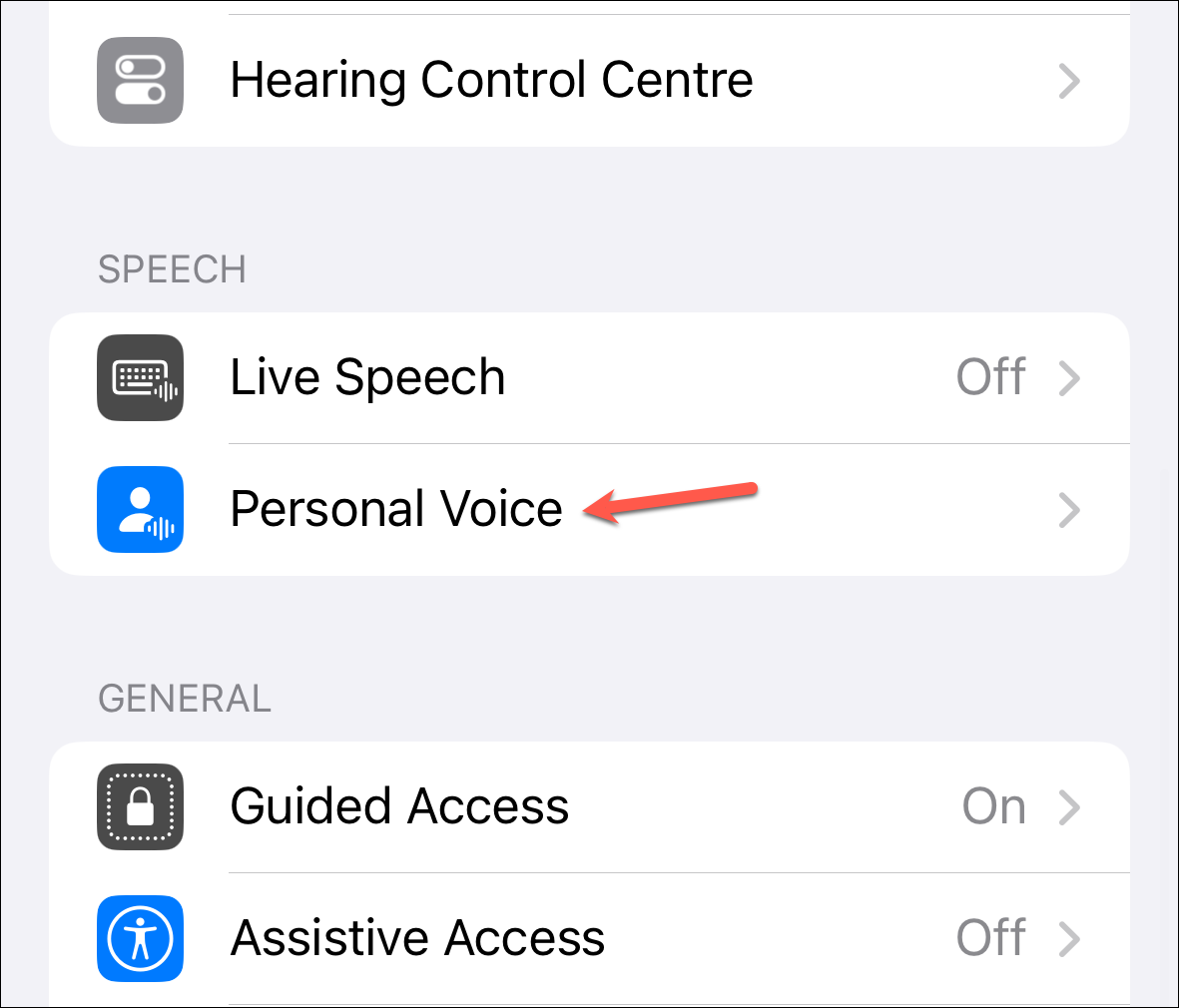
Toque na opção’Criar uma voz pessoal’.
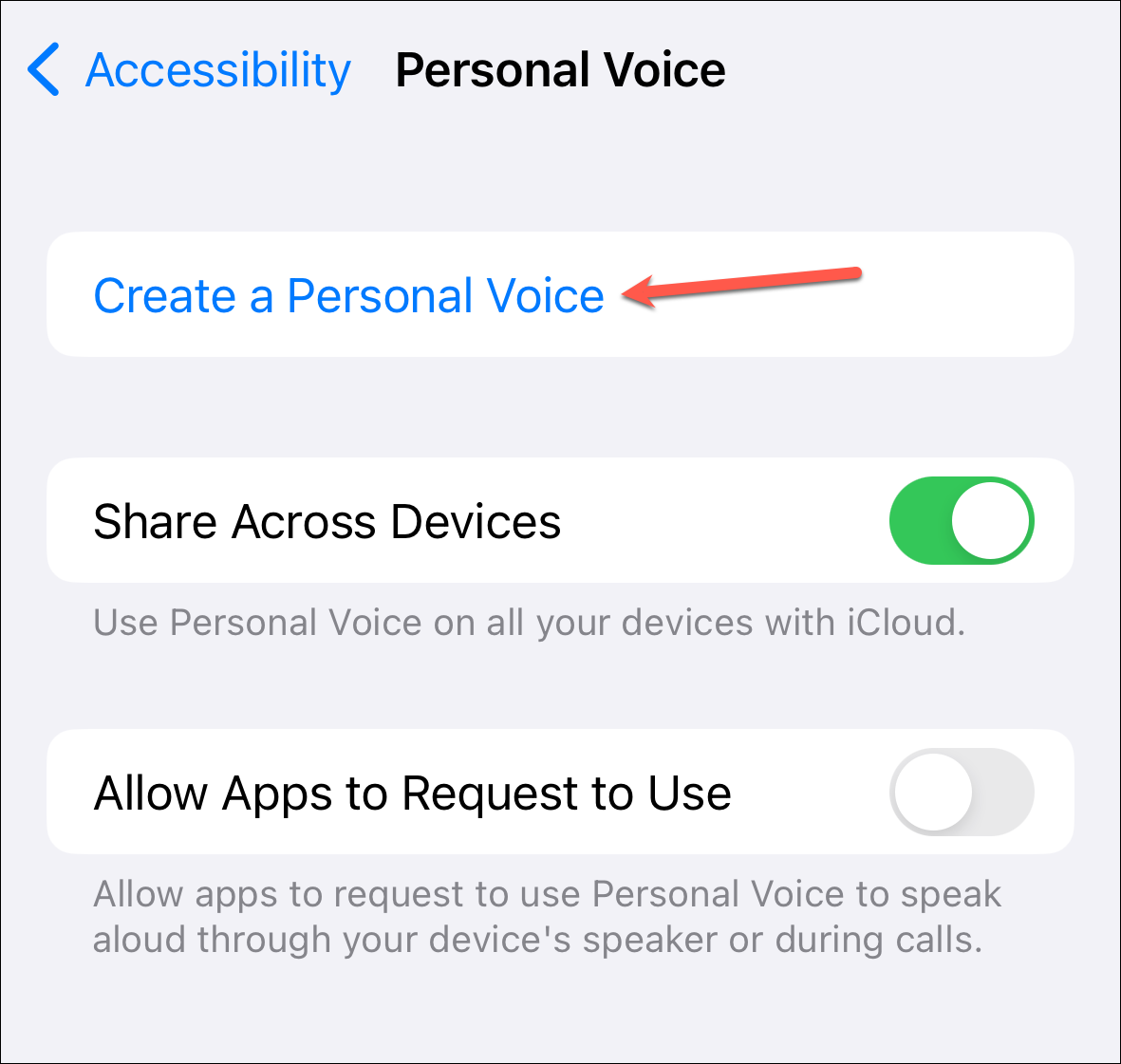
Em seguida, toque em’Continuar’para prosseguir.
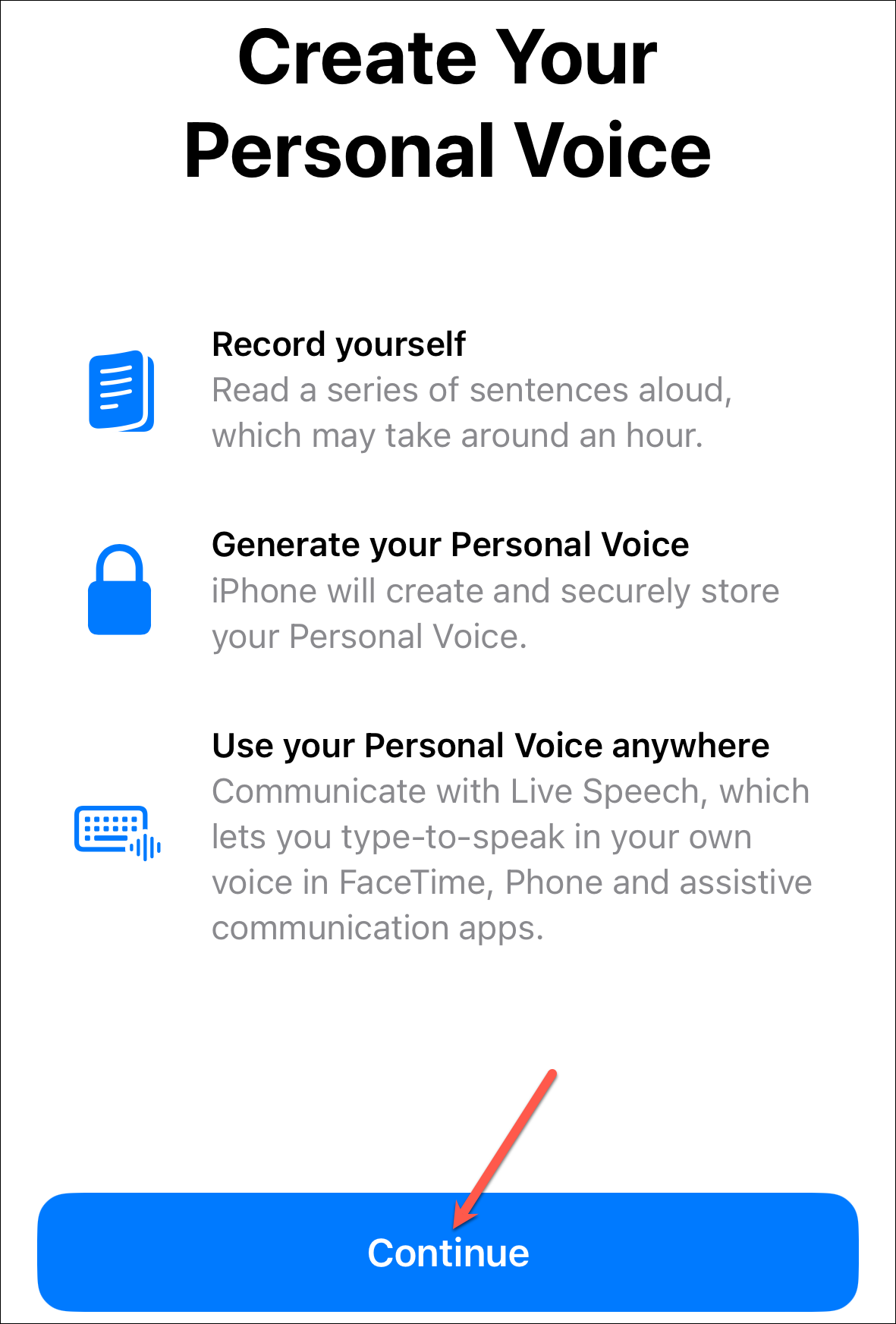
Então, quando você Quando estiver pronto para gravar, toque em’Continuar’mais uma vez.
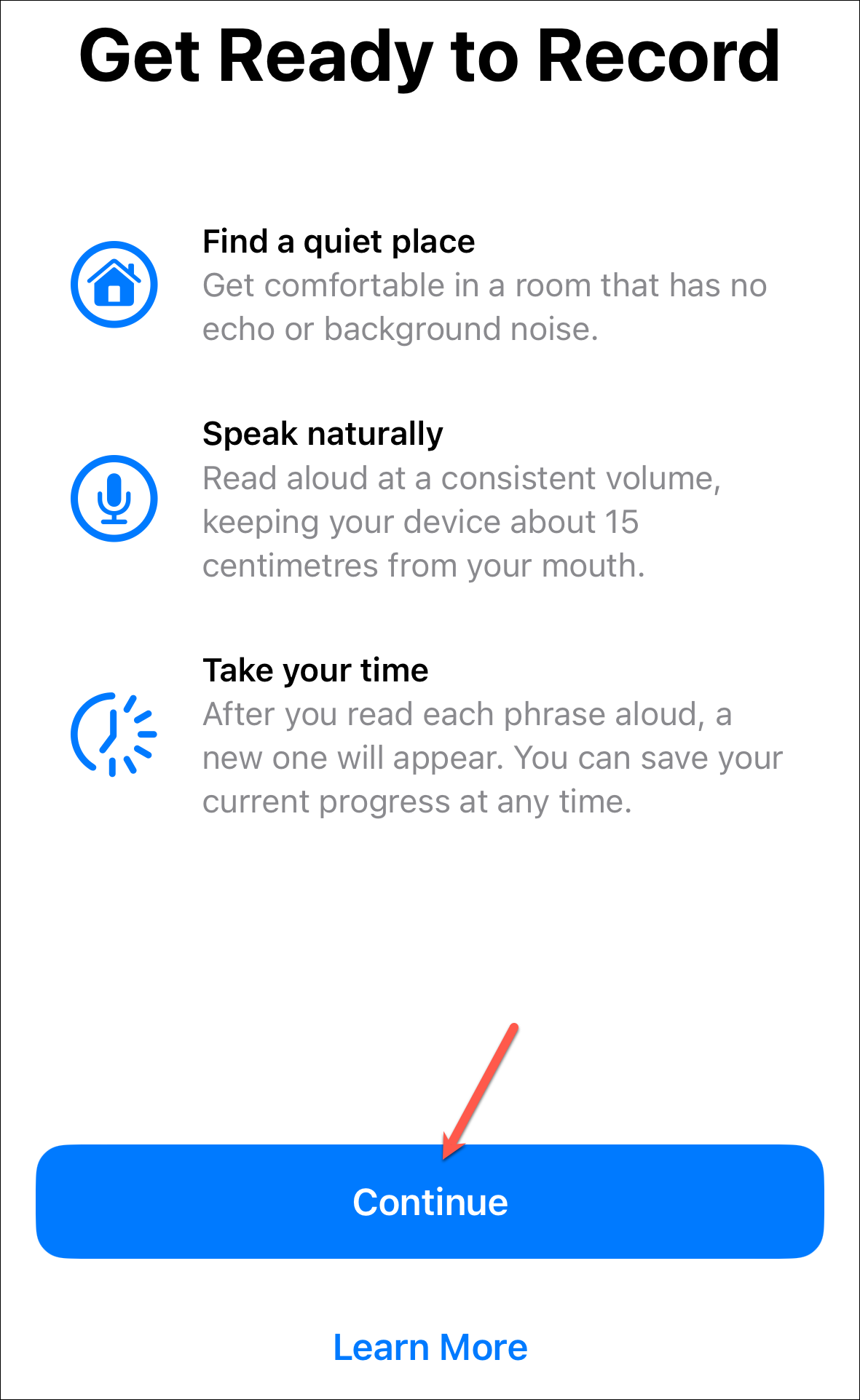
Digite um nome para o seu voz e toque em’Continuar’.
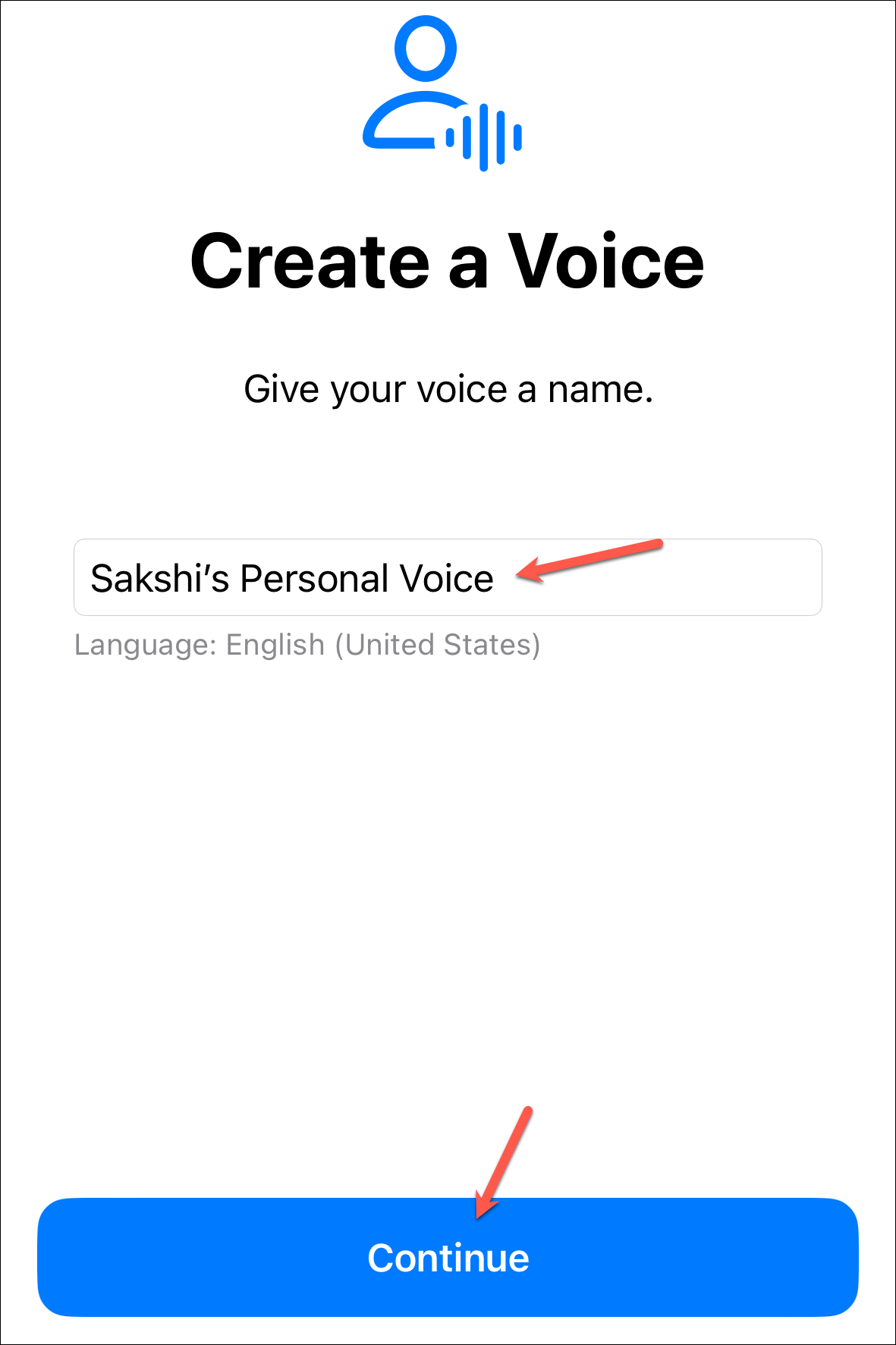
Em seguida, execute o verificação de qualidade de som. Certifique-se de estar em um local silencioso, sem ruído de fundo ou eco.
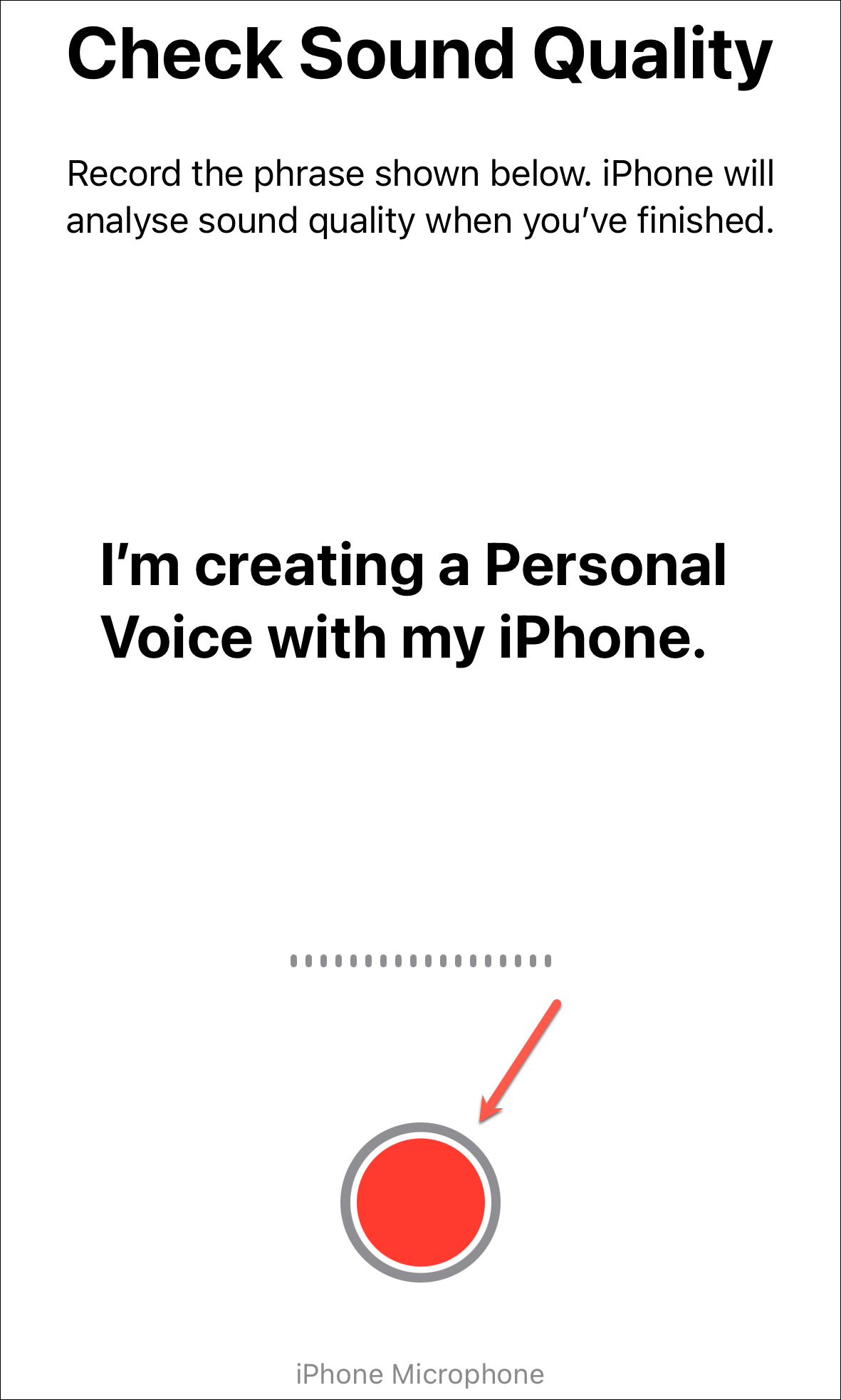
Mas é possível que mesmo que você esteja em uma sala silenciosa, você pode receber uma mensagem pedindo para ir para uma sala mais silenciosa. Você pode ouvir o áudio para ter certeza de que está bom. Em seguida, toque em’Continuar’de qualquer maneira.

Depois, complete as gravações dizendo o texto na tela em voz alta. Você também pode ouvir o texto.
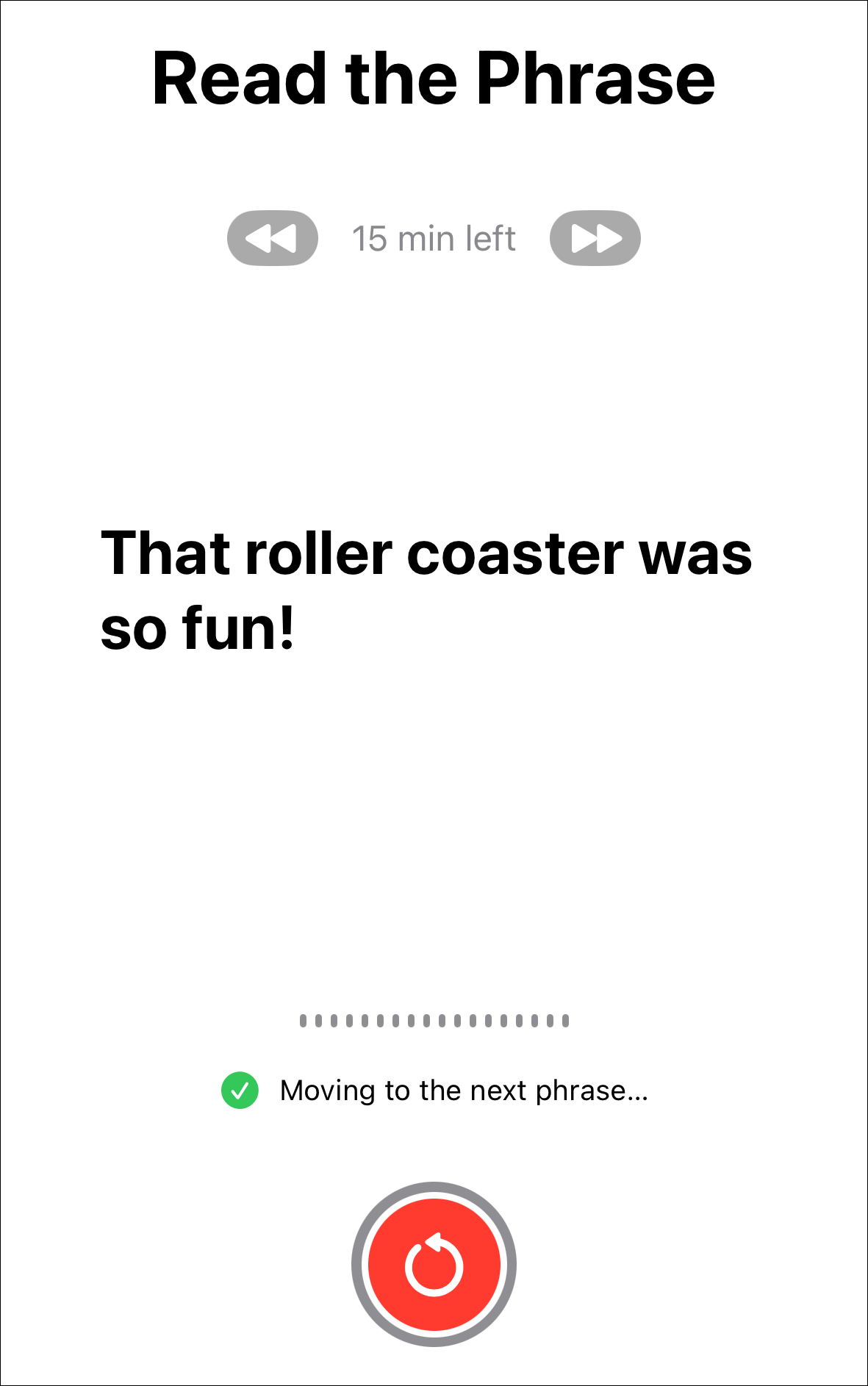
Irá passar para a próxima frase automaticamente. Mas você pode voltar para a frase anterior a qualquer momento tocando na seta azul. A qualquer momento, se quiser sair da sessão, toque em’Concluído’no canto superior esquerdo.
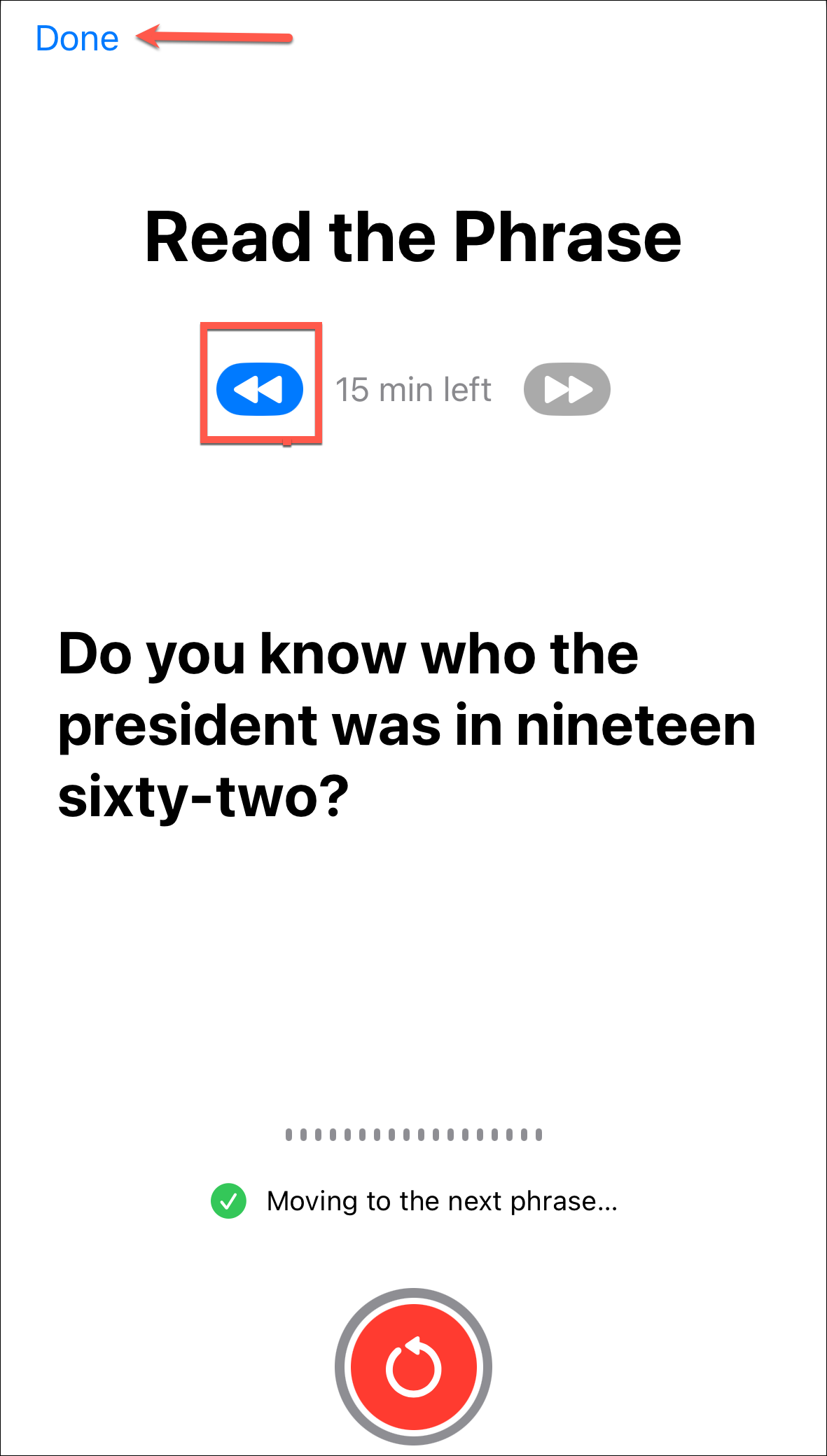
Para continuar gravando, toque em aquela voz pessoal. Você precisará autenticar usando Face/Touch ID ou senha do dispositivo.
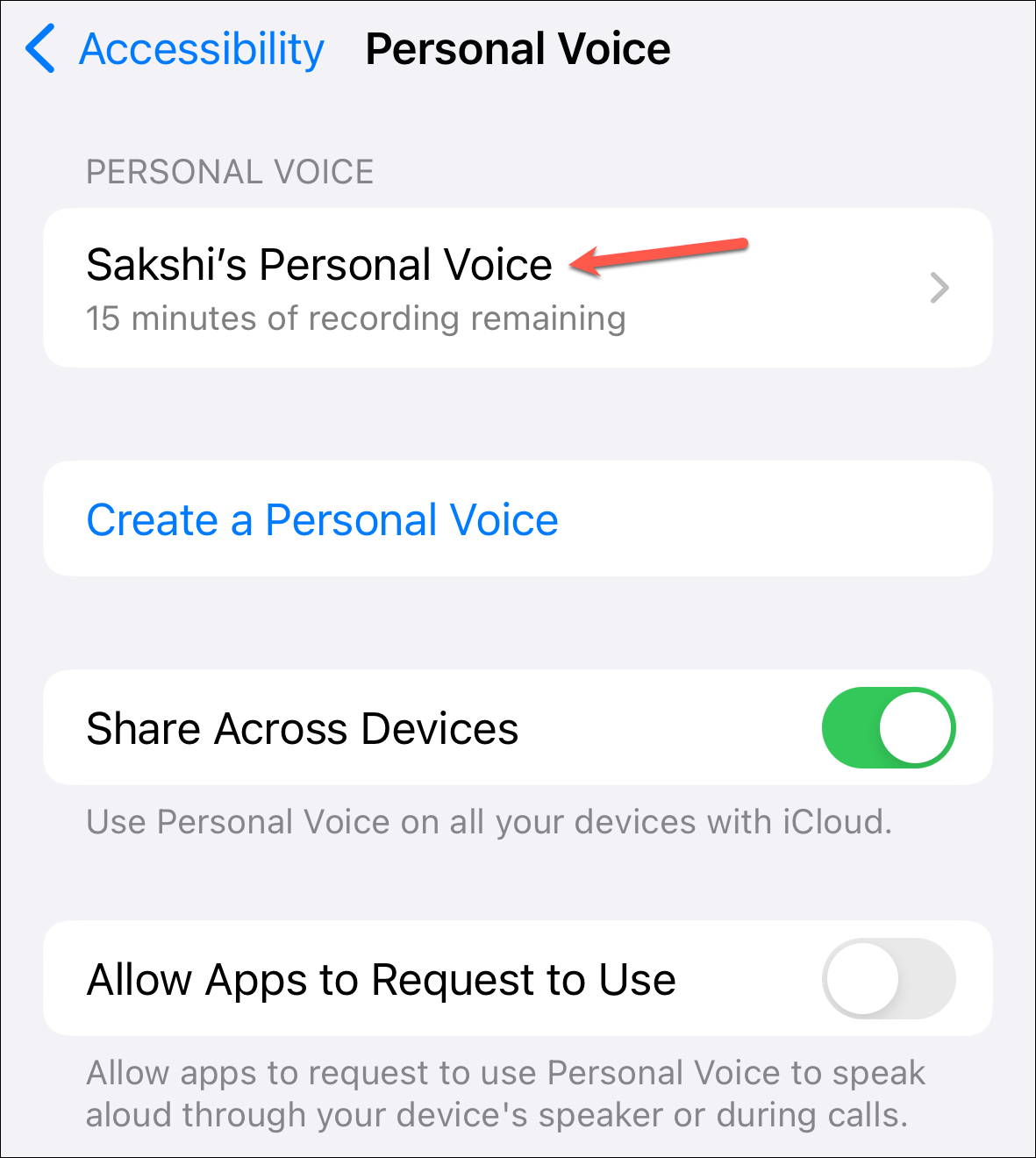
Em seguida, toque em’Continuar Gravação’.

Você também pode exportar ou exclua as gravações a qualquer momento.
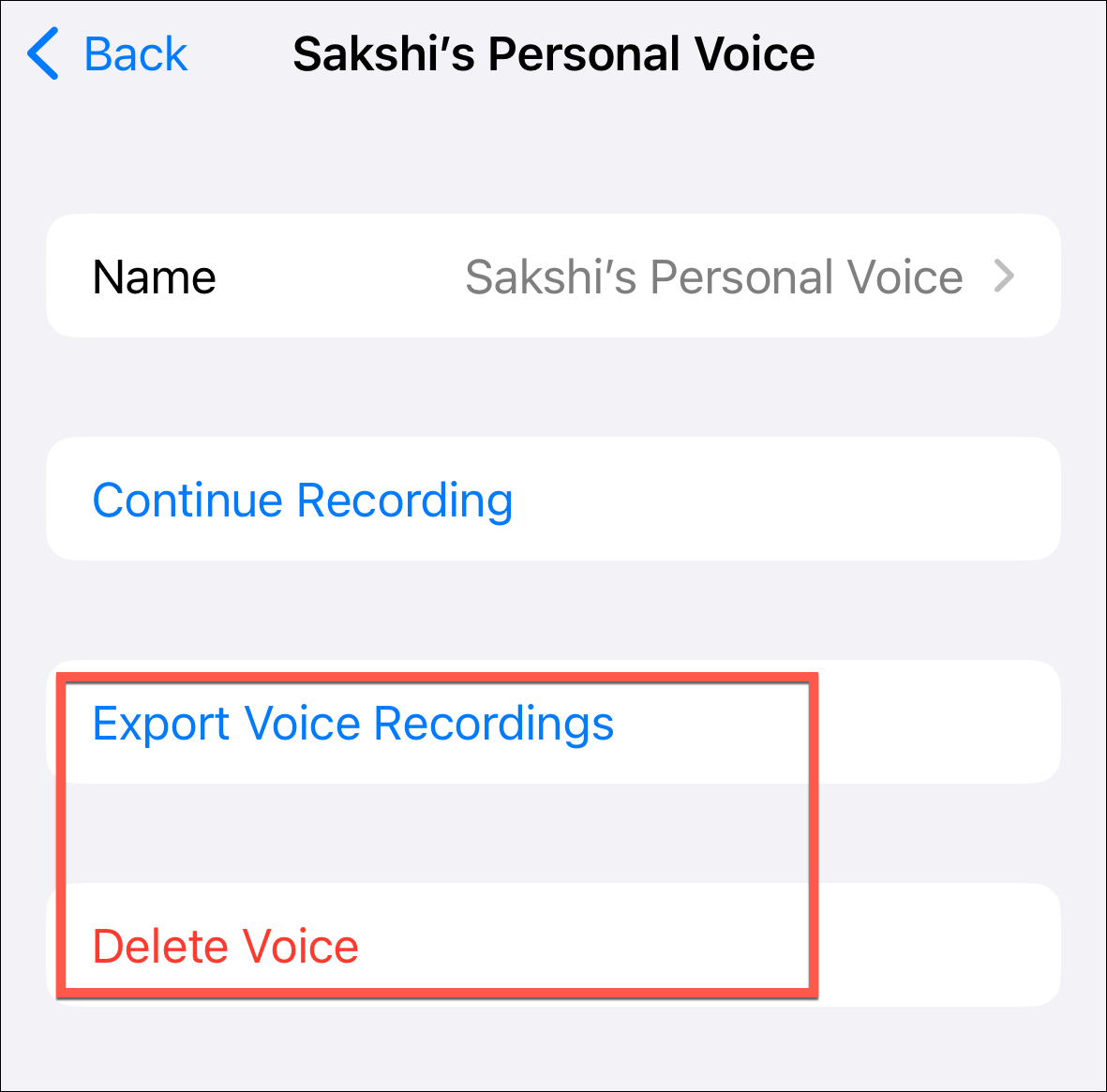
Assim que as gravações estiverem concluídas, seu iPhone as processará e gerará a voz pessoal quando o telefone estiver conectado à energia e a tela estiver desligada. Quando a voz estiver pronta para uso, você receberá uma notificação.
Se quiser usar o Personal Voice com Live Speech, você pode ativá-lo nas configurações de Acessibilidade.
Em seguida, ative a alternância para’Fala ao vivo’e ela será configurada com o atalho de clique triplo para o botão lateral.
O Personal Voice é uma ótima iniciativa para usuários que correm o risco de perder a fala. Mas qualquer um pode usá-lo para preservar sua voz para o futuro.